windows10 ipv6设置 ipv6设置教程
在Windows 10操作系统中,配置IPv6设置是非常重要的一步,IPv6是下一代互联网协议,与传统的IPv4相比具有更大的地址空间和更好的性能。要正确设置IPv6,您需要了解如何配置您的网络连接以支持IPv6,以及如何启用和配置IPv6协议。本教程将帮助您了解Windows 10中的IPv6设置,并指导您如何正确配置IPv6以获得更好的网络体验。愿本文能为您提供有用的指导和帮助。
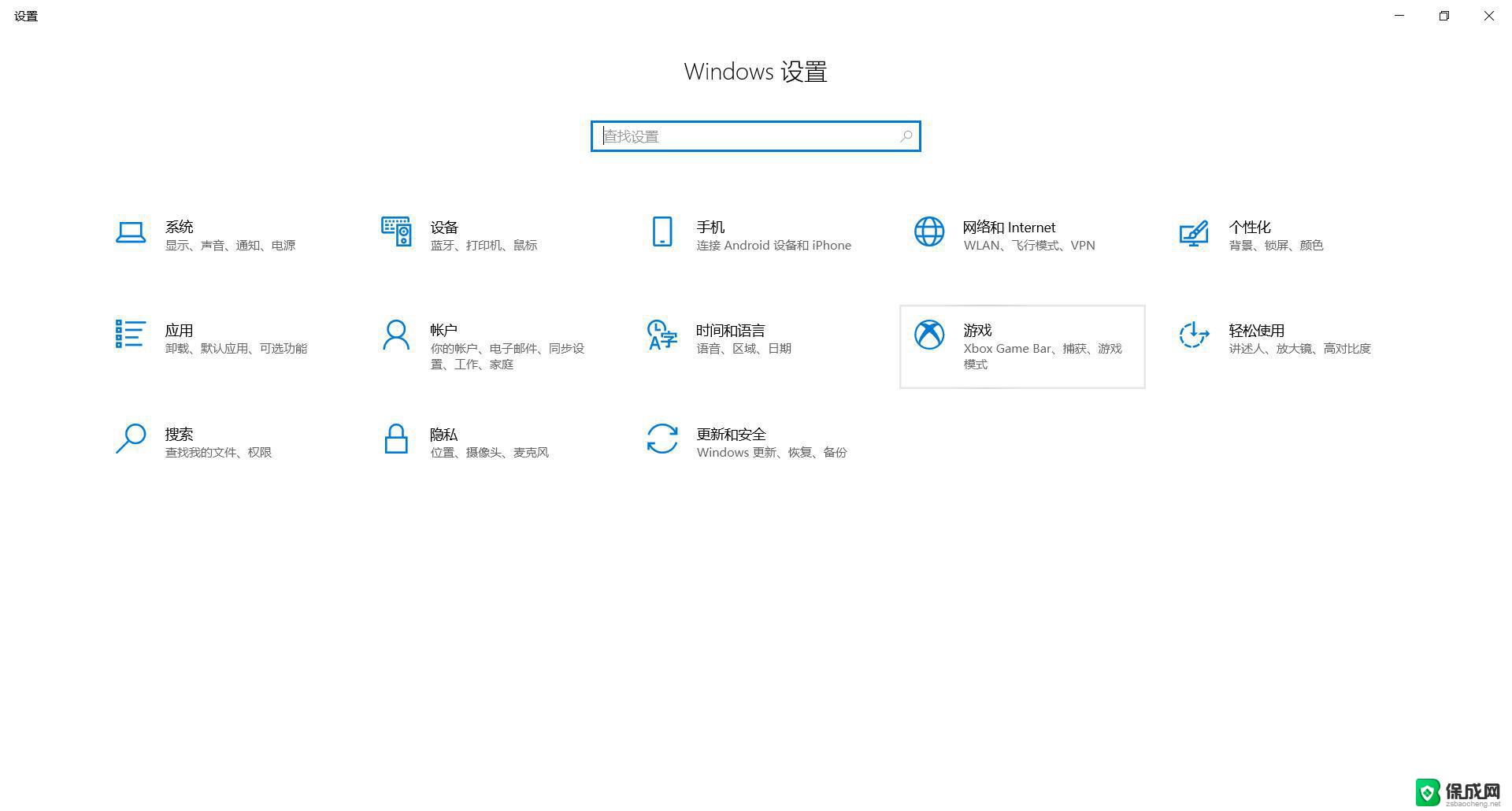
### Windows系统
1. **打开控制面板**:首先,点击“开始”菜单,选择“控制面板”,进入网络和Internet设置。
2. **进入网络和共享中心**:在控制面板中,选择“网络和Internet”类别,然后点击“网络和共享中心”。
3. **选择网络连接**:在“网络和共享中心”中,找到并点击你的网络连接。可能是“本地连接”或“无线网络连接”。
4. **配置IPv6**:在弹出的窗口中,选择“属性”。然后在属性列表中找到“Internet 协议版本 6 (TCP/IPv6)”,双击进入配置界面。
5. **设置IPv6地址**:在IPv6配置窗口中,你可以选择“自动获取IPv6地址”和“自动获得DNS服务器地址”。或者选择“使用下面的IPv6地址”并手动输入IPv6地址和相关信息。
### Linux系统
1. **打开终端**:首先,打开你的Linux终端窗口。
2. **查看IPv6配置**:输入命令`ip -6 addr show`来查看当前的IPv6配置情况。
3. **启用IPv6**:如果IPv6被禁用,可以使用命令`sudo sysctl -w net.ipv6.conf.all.disable_ipv6=0`来启用它。
4. **添加IPv6地址**:使用命令`ip -6 addr add dev <接口名>`来为你的网络接口添加IPv6地址。
### macOS系统
1. **打开系统偏好设置**:点击屏幕左上角的苹果图标,选择“系统偏好设置”。
2. **进入网络设置**:在系统偏好设置中,选择“网络”。
3. **选择网络接口**:在网络设置窗口中,选择你想要配置IPv6的网络接口。
4. **配置IPv6**:在接口设置中,找到“IPv6”选项,并选择“使用DHCPv6客户端”。如果你的网络支持IPv6,它会自动从服务器获取IPv6地址。
通过上述步骤,你可以在不同操作系统中成功设置IPv6。IPv6的普及将极大提升互联网的性能和安全性,为未来的互联网发展奠定坚实基础。
以上就是windows10 ipv6设置的全部内容,碰到同样情况的朋友们赶紧参照小编的方法来处理吧,希望能够对大家有所帮助。
windows10 ipv6设置 ipv6设置教程相关教程
-
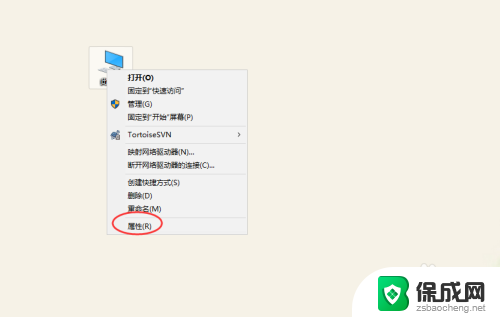 如何设置电脑的远程访问 Win10远程桌面连接设置教程
如何设置电脑的远程访问 Win10远程桌面连接设置教程2024-07-17
-
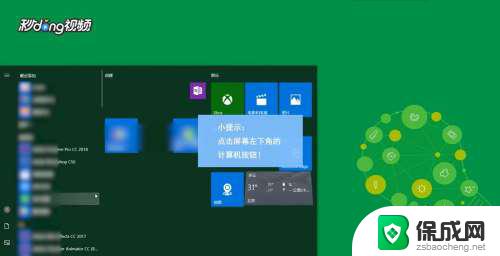 打印机设备设置在哪里 win10打印机设置教程
打印机设备设置在哪里 win10打印机设置教程2023-10-29
-
 windows10启动设置 win10开机启动项设置教程
windows10启动设置 win10开机启动项设置教程2023-11-22
-
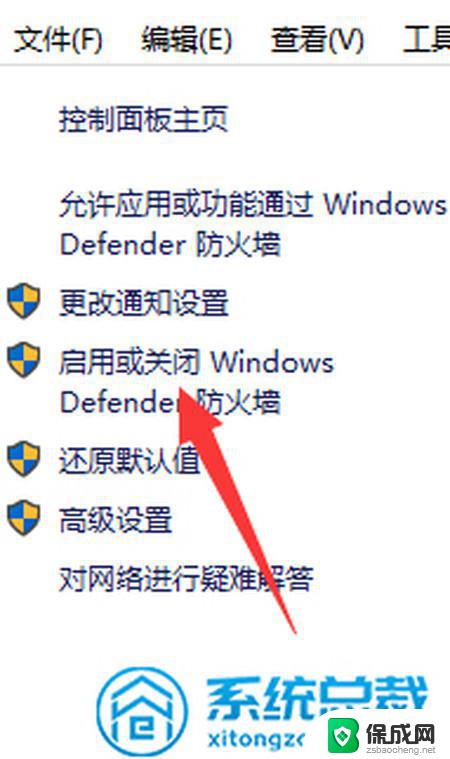 win10怎样关闭防火墙设置 Win10防火墙关闭设置教程
win10怎样关闭防火墙设置 Win10防火墙关闭设置教程2024-01-15
-
 dell7050启动项怎么设置 win10开机启动项设置教程
dell7050启动项怎么设置 win10开机启动项设置教程2024-02-24
-
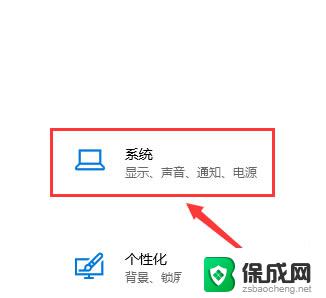 投影仪怎么设置投影 win10投影仪投影设置详细教程
投影仪怎么设置投影 win10投影仪投影设置详细教程2024-03-16
win10系统教程推荐
- 1 win10在哪儿看电脑具体型号 查询笔记本电脑型号的步骤
- 2 电脑win10系统怎么调整屏幕亮度 电脑屏幕亮度调节软件
- 3 win10屏幕显示不全怎么办 电脑屏幕显示不全怎么设置
- 4 win10耳机插上电脑怎么没反应 电脑插耳机无声音怎么办
- 5 window屏保怎么关了 windows10屏保如何取消
- 6 win10密码忘记了怎么办的最简单的方法 Windows10开机密码忘记怎么办
- 7 window10桌面图标被隐藏了怎么恢复 电脑桌面图标不见了怎么解决
- 8 win10系统怎么设置屏幕一直亮着 如何让笔记本屏幕一直亮着
- 9 window10开机没声音 电脑突然无声音怎么解决
- 10 win10电脑密码忘了怎么解开 笔记本电脑忘记密码如何重置